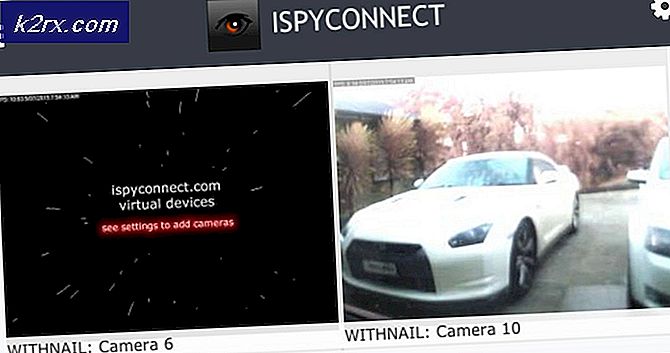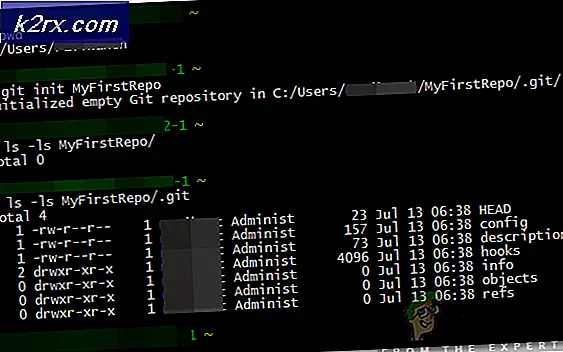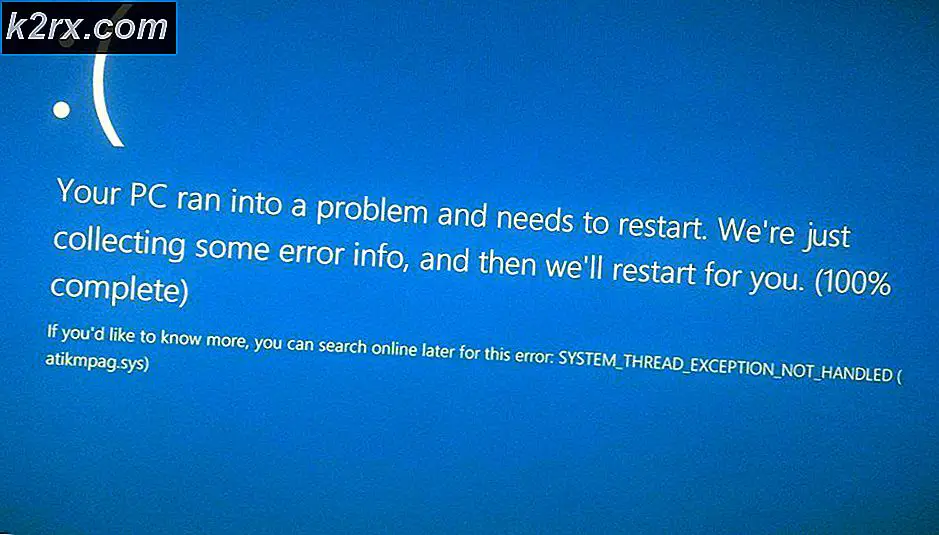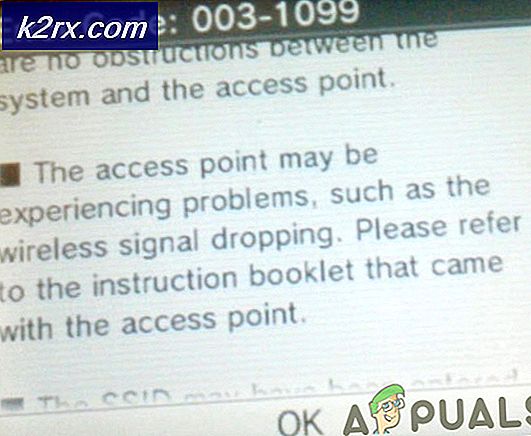Hoe de niet-werkende startknop van uw iPhone te repareren
Verschillende iPhone-gebruikers hebben gemeld dat de startknop van hun apparaat niet werkt . Als u ook een probleem ondervindt met dit niet werkende home-knop op uw iDevice en u hebt geen garantie meer, kunt u hier een manier vinden om het probleem te verhelpen.
Er is één regel in de technologie die zegt: bewegende onderdelen maken de apparaten gevoelig voor defecten . En, zoals we kunnen zien, deze laatste jaren voegen mobiele fabrikanten er grote waarde aan toe. Slechts een paar jaar geleden gebruikten we flip-telefoons met qwerty mechanische toetsenborden. Nu wiegen we alle smartphones op het scherm met bijna geen fysieke knoppen. Apple is een van de pioniers in het integreren van het touchscreen-smartphone-concept, inclusief slechts één knop op de voorkant van hun apparaat, te beginnen met de originele iPhone. Het hebben van een knop aan de voorzijde minimaliseert de tactiele problemen echter, maar dit sluit ze niet helemaal uit. Dus, als je een van de gelukkigste iFolks bent wiens iPhone-knop niet werkt, verdien je deze eenvoudige trucs om je probleem op te lossen . Laten we beginnen met de eerste.
Methode 1: een native iOS-app gebruiken
De eerste methode voor het oplossen van de niet-werkende home-button voor uw iDevice is vrij eenvoudig.
- Open een van de native iOS-apps (degene die vooraf op je apparaat zijn geïnstalleerd). U kunt bijvoorbeeld de Agenda-app gebruiken.
- Houd de aan / uit -knop ingedrukt en het bericht Slide to Power Off verschijnt.
- Laat de aan / uit - knop los en schuif NIET op het scherm om uw apparaat uit te schakelen.
- Houd de startknop ergens tussen 5 en 10 seconden vast . Doe het totdat je apparaat teruggaat naar het startscherm .
Controleer of je startknop werkt. Als dat niet het geval is, hoeft u zich geen zorgen te maken en gaat u verder met de volgende methode.
Methode 2: Draai uw scherm
- Terwijl je iDevice in de portretmodus staat, houd je de startknop ingedrukt .
- Blijf de knop ingedrukt houden en draai je iPhone of iPad naar een liggende modus .
- Zorg ervoor dat je iOS- indeling ook in de liggende modus is gezet (zet de portretoriëntatieblokkering uit als dit niet het geval was).
- Schakel uw apparaat terug naar een portretmodus en laat de startknop los .
Probeer als uw probleem nog steeds bestaat. En als dit het geval is, probeert u de volgende methode.
Methode 3: Home Button Cleaning
Onze apparaten verzamelen veel stof en puin in hun poorten en bewegende delen van het gewone dagelijkse gebruik. Meestal kan dit de oorzaak zijn van veel problemen met de iPhone. Dus, hier is wat je kunt doen.
- Pak een zachte, pluisvrije doek en maak de thuisknop van je iDevice zorgvuldig schoon . Zorg ervoor dat u alle opgehoopt vuil en vuil verwijdert.
- Probeer de oplaadpoort te blazen om de kleine deeltjes van binnenuit te verwijderen . Je kunt ook een Q-tip gebruiken om ervoor te zorgen dat de opening helemaal is
Methode 4: Druk op de Lightning-connector
In sommige gevallen is de niet-functionele home-knop een oorzaak van een onjuist uitgelijnde laadpoort. Om dit te verhelpen, kunt u uw bliksemkabel gebruiken.
PRO TIP: Als het probleem zich voordoet met uw computer of een laptop / notebook, kunt u proberen de Reimage Plus-software te gebruiken die de opslagplaatsen kan scannen en corrupte en ontbrekende bestanden kan vervangen. Dit werkt in de meeste gevallen, waar het probleem is ontstaan door een systeembeschadiging. U kunt Reimage Plus downloaden door hier te klikken- Sluit uw kabel aan op uw iDevice .
- Duw de bliksemaansluiting voorzichtig naar beneden ( til hem op in de richting van het glas ). Dit zou druk moeten uitoefenen op het gebied achter de startknop .
- Klik tijdens het uitvoeren van dit proces op de startknop en controleer of er verbeteringen worden weergegeven .
Als geen van de bovenstaande methoden niet het gewenste resultaat opleverde, kan de startknop van uw iPhone fysiek beschadigd zijn. U kunt uw iPhone echter nog steeds gebruiken met een virtuele home-knop die eenvoudig aan uw behoeften kan worden aangepast. Hier is de procedure om het in te schakelen.
Hoe een virtuele thuisknop in te schakelen
Als u een virtuele thuisknop op uw iDevice wilt inschakelen, hoeft u geen apps van derden te installeren. iOS heeft ingebouwde ondersteuning voor een virtuele en instelbare startknop.
- Om het in te schakelen, ga naar Instellingen, open Algemeen en tik op Toegankelijkheid .
- Zoek naar de sectie Assistive Touch en open deze. Schakel de ticker naast Assistive Touch in en een grijze rechthoek met een witte cirkel in het midden verschijnt op uw scherm.
- Klik erop en het menu verschijnt.
- Onder de andere opties is er een virtuele startknop die net zo werkt als uw fysieke startknop .
- Als u daarnaast de opties in het menu Assistive Touch wilt wijzigen , kunt u klikken op Hoofdmenu op maat aanpassen en andere functies toevoegen of verwijderen .
Afronden
Soms zijn oplossingen voor onze problemen eenvoudiger dan we ons kunnen voorstellen . En dat is het geval in de meeste niet-werkende thuisknoppencenario's van de iPhone. Ik hoop dat dit artikel u heeft geholpen bij het oplossen van het probleem van uw iDevice . Of het maakte het gebruik van je apparaat in ieder geval comfortabeler.
En nog een laatste ding. Als je permanent de problemen met de startknop wilt verwijderen en ze wilt voorkomen, zou het kopen van een nieuwe iPhone X zeker helpen. Je kunt geen startknopproblemen hebben op je iPhone als deze geen startknop heeft, toch? Deze oplossing is echter de duurste op onze lijst van vandaag, dus houd daar rekening mee voordat u een beslissing neemt.
Voel je vrij om dit artikel met iedereen te delen waarvan je denkt dat het nuttig kan zijn. Laat ons ook weten of je bekend bent met andere trucjes om de problemen met de home-button van iPhones op te lossen.
PRO TIP: Als het probleem zich voordoet met uw computer of een laptop / notebook, kunt u proberen de Reimage Plus-software te gebruiken die de opslagplaatsen kan scannen en corrupte en ontbrekende bestanden kan vervangen. Dit werkt in de meeste gevallen, waar het probleem is ontstaan door een systeembeschadiging. U kunt Reimage Plus downloaden door hier te klikken